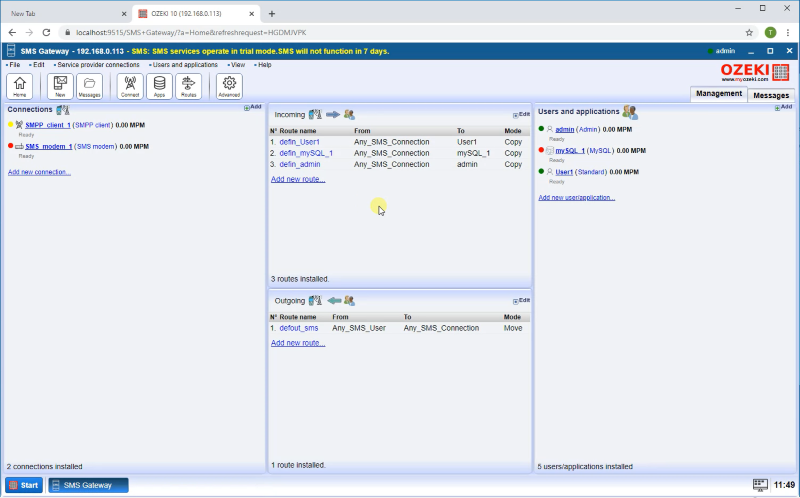Az Ozeki SMS Gateway visszaállítása
Ez az útmutató bemutatja, hogyan állíthatja vissza adatait és konfigurációs fájljait. Az útmutatóhoz szükséged lesz egy Data.zip nevű biztonsági mentési fájlra. Ez a fájl akkor került mentésre, amikor létrehoztad az Ozeki SMS Gateway biztonsági másolatát. Ez az eljárás használható, ha az Ozeki 10-et egyik számítógépről a másikra helyezed át, vagy amikor újratelepíted a Windows-t, és újra kell telepítened az Ozeki-t.
Az Ozeki konfiguráció visszaállítása (gyors lépések)
Az Ozeki konfiguráció visszaállítása:
- Nyisd meg a Windows Szolgáltatásokat
- Válaszd ki az Ozeki szolgáltatást a listából
- Kattints a Szolgáltatás leállítása gombra a bal oldalon
- Töröld az Ozeki Data mappát a Program Files könyvtárból
- Csomagold ki a Data.zip fájlt a jobb egérgombbal kiválasztott "Kibontás" menüponttal
- Helyezd át a kicsomagolt Data mappát az Ozeki mappába
- Indítsd el az Ozeki szolgáltatást a Windows Szolgáltatásokban
- Ellenőrizd a visszaállított konfigurációt az Ozeki SMS Gateway-ben
Videó útmutató: Ozeki 10 visszaállítása biztonsági másolatból
1. lépés - Ozeki 10 telepítése
Az első lépés az Ozeki szoftver telepítése a számítógépedre. Részletes telepítési útmutatót találsz az Ozeki SMS Gateway offline telepítése oldalon.
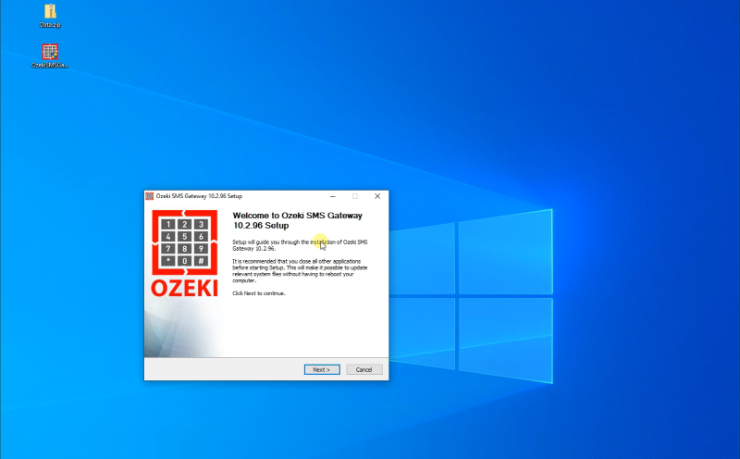
2. lépés - Az Ozeki szolgáltatás leállítása
A telepítés után láthatod, hogy az Ozeki SMS Gateway-nek még nincs konfigurációja.
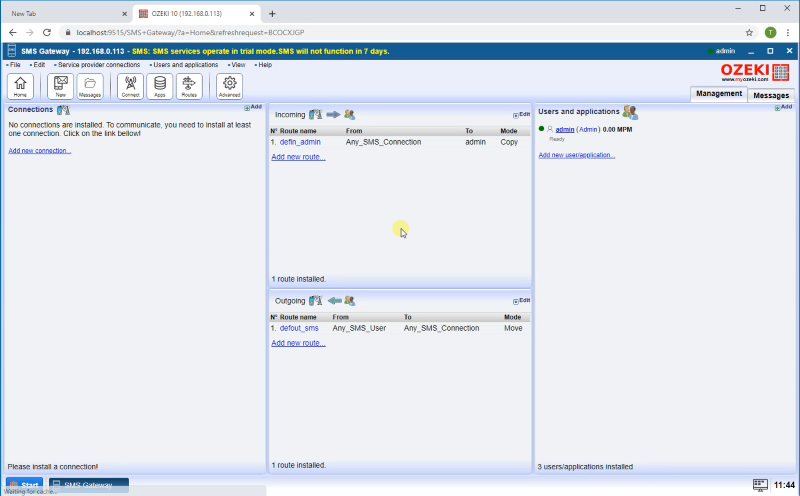
A konfiguráció visszaállításához le kell állítanod az Ozeki szolgáltatást a services.msc alatt. Válaszd ki az Ozeki szolgáltatást a listából, és kattints a bal oldalon a Leállítás gombra.
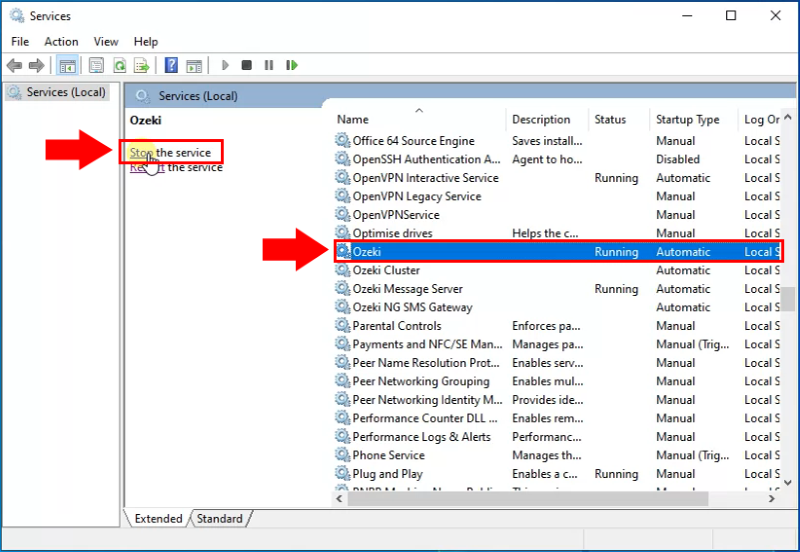
3. lépés - Az alapértelmezett adatmappa törlése
Most töröld az alapértelmezett adatmappát. Ez a mappa a C:\Program Files\Ozeki\Data útvonalon található. Ez az alapértelmezett konfiguráció, amely az Ozeki telepítőcsomaggal érkezett.
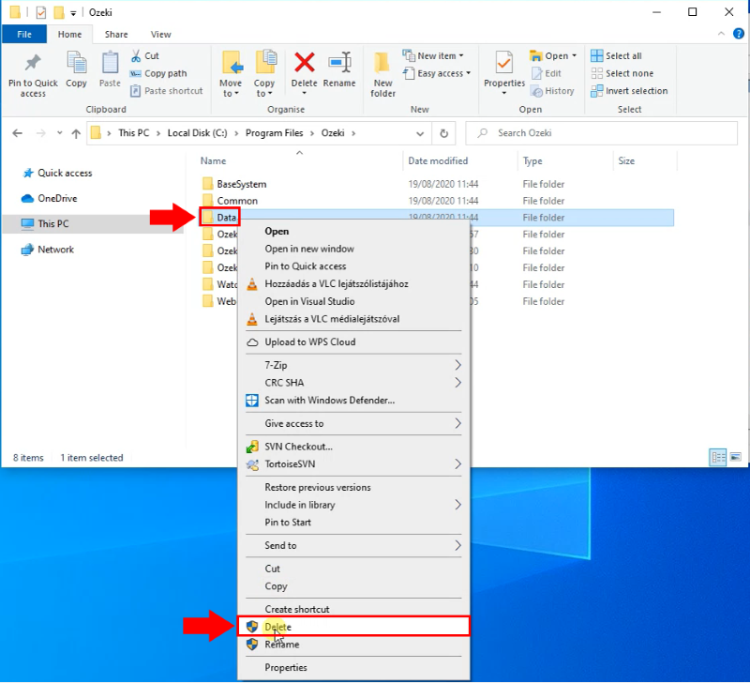
4. lépés - A biztonsági másolat kicsomagolása
Ezután csomagold ki a biztonsági másolatot a Data.zip fájlra jobb egérgombbal kattintva és a "Kibontás..." lehetőség kiválasztásával.
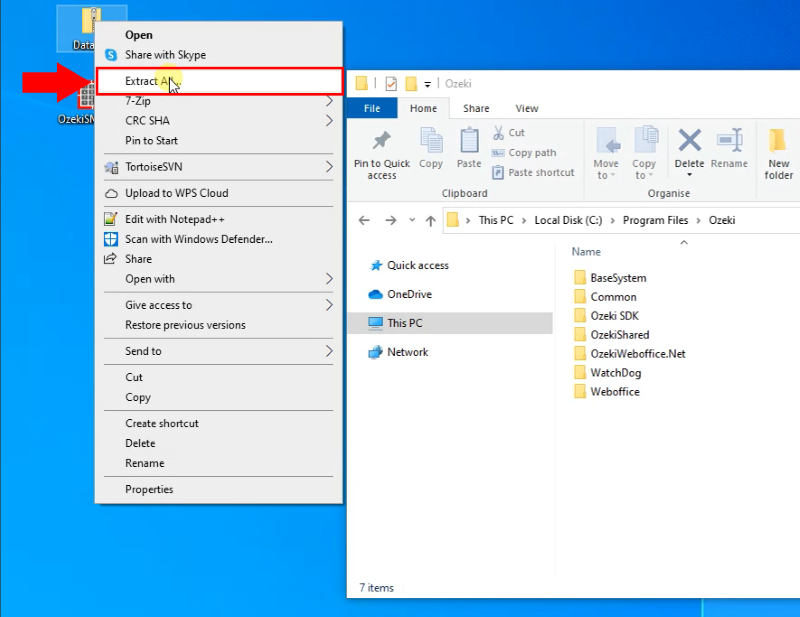
5. lépés - Az adatmappa áthelyezése a megfelelő helyre
Miután a zip fájl sikeresen kicsomagolásra került, helyezd át a kicsomagolt Data mappát a C:\Program Files\Ozeki mappába.
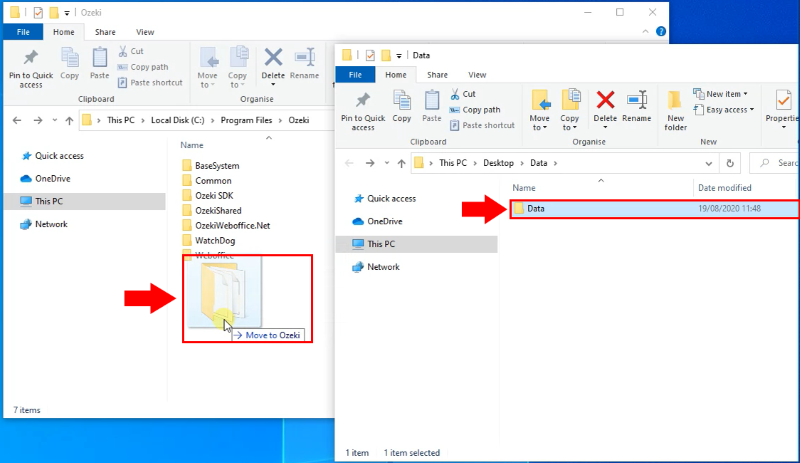
5. lépés - Az Ozeki szolgáltatás indítása
Végül el kell indítanod az Ozeki szolgáltatást újra a services.msc alatt. Válaszd ki az Ozeki szolgáltatást a listából, és kattints a bal oldalon az Indítás gombra.
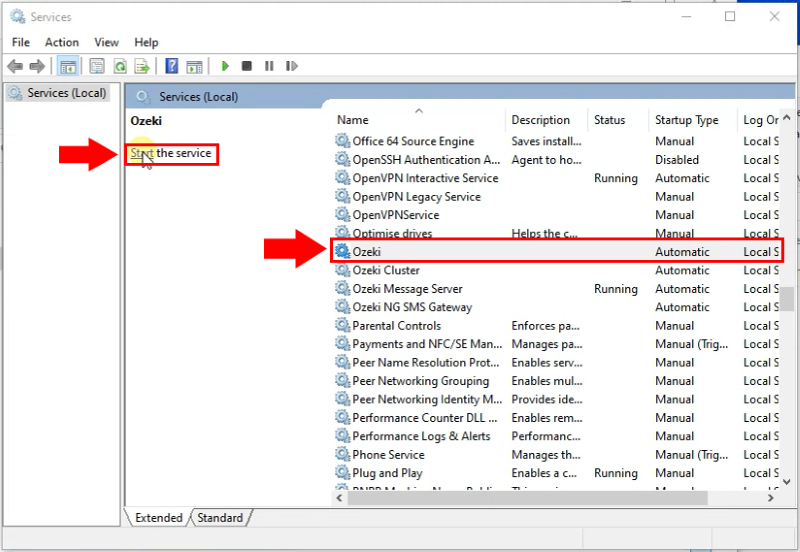
Ha a szolgáltatás elindult, láthatod, hogy a konfiguráció sikeresen visszaállt.